في هذا العصر الحديث ، يميل الناس إلى استخدام الهواتف الذكية. شخص ما يستخدم iPhone والآخر يستخدم هاتف Android. في كلا السيناريوهين ، تعتبر البيانات هي الشيء الأكثر أهمية. يمكن نقل البيانات من iPhone إلى Android بسهولة. ولكن ماذا لو لم يكن لدى شخص ما جهاز كمبيوتر؟ هنا تأتي مشكلة كيفية نقل جهات الاتصال من iPhone إلى Android بدون جهاز كمبيوتر. بالتأكيد ، يجب أن يشعر الناس بالقلق بشأن جهات الاتصال الخاصة بهم والبيانات الأخرى. لذلك ، لا داعي للقلق حيث توجد طرق مختلفة لنقل جهات الاتصال بدون جهاز الكمبيوتر.
كيفية نقل جهات الاتصال من iPhone إلى android من خلال MobileTrans
الخطوة الأولى والأبسط التي تساعد على فهم كيفية نقل جهات الاتصال من iPhone إلى Android بدون كمبيوتر هي استخدام MobileTrans. يمكنك تقم بنسخة احتياطية لبياناتك عبر هذا البرنامج. بما في ذلك الملفات الصوتية والفيديو والصور والملفات وجهات الاتصال وما إلى ذلك.
يمكن أن يساعدك MobileTrans في نقل جهات اتصال iPhone الخاصة بك إلى هاتف Android بطريقتين:
- • نقل جهات الاتصال الخاصة بك على iCloud إلى Android
- • نقل جهات الاتصال الخاصة بك بين iOS و Android عبر كابل OTP USB
الطريقة 1: نقل جهات اتصال iPhone الخاصة بك إلى Android عبر iCloud
يمكنك استخدام MobileTrans لنسخ البيانات إلى Android لمزامنة جهات اتصال iCloud مع Android. سيتم شرحه بأبسط طريقة لمساعدتك على حل مشكلتك بدقة. اتبع الخطوات التالية:
الخطوة 1. قم بتحميل تطبيق MobileTrans على هاتف Android الخاص بك
الخطوة التالية هي تحميل MobileTrans من متجر Google play إذا لم يكن لديك هذا التطبيق بالفعل. سيساعدك هذا التطبيق على استعادة جهات الاتصال من iCloud إلى هاتف Android حيث سيستخدم هذا التطبيق حساب iCloud الخاص بك للوصول إلى النسخة الاحتياطية بما في ذلك الصوت والفيديو والصور وجهات الاتصال وما إلى ذلك.
الخطوة 2. افتح تطبيق MobileTrans وابدأ
ها أنت ذا! افتح التطبيق وابدأ باستخدامه. سوف تنبثق شاشة على تطبيق MobileTrans مع خيارات مختلفة.
الخطوة 3. حدد طريقة النقل
سوف تلاحظ خيارين لعملية النقل. الخيار الأول هو "النقل من iCloud" والآخر هو "النقل عبر كابل USB". إليك الصفقة ، حدد خيار "النقل من iCloud".

الخطوة 4. تسجيل الدخول إلى معرف Apple الخاص بك ، أو حساب iCloud
بعد اختيار خيار النقل الخاص بك وهو "النقل من iCloud" ، سيطلب التطبيق بعد ذلك بيانات حساب iCloud الخاص بك. املأ اسم المستخدم وكلمة المرور وانقر على "تسجيل الدخول".

الخطوة 5. اختر البيانات التي تريد نقلها
الآن ، لاحظت المزيد من الخيارات على الشاشة حيث يتعين عليك اختيار نوع البيانات التي يجب نقلها من حساب iCloud. يمكنك تحديد أكثر من خيار حسب احتياجات النقل الخاصة بك. وأخيرًا ، لقد نجحت في نقل جهات اتصال iCloud إلى Android.

الطريقة 2: نقل جهات الاتصال الخاصة بك من iPhone إلى Android عبر كابل OTG USB
بعد التثبيت الناجح لتطبيق MobileTrans ، عليك الآن مزامنة جهات اتصال iCloud مع Android عن طريق اختيار "النقل عبر كابل USB". لهذا الغرض ، كل ما تحتاجه هو كابل OTG USB الذي يربط كلا الجهازين. بعد توصيل كلا الجهازين ، يمكنك يمكن بسهولة نقل جهات الاتصال الخاصة بك من جهاز iOS إلى هاتف Android. وهذه هي طريقة نقل جهات الاتصال من iPhone إلى Android بدون جهاز كمبيوتر.
لماذا تختار MobileTrans؟
قد تتساءل عن سبب اختيار MobileTrans لنقل جهة اتصال iCloud إلى هاتف Android؟ حسناً! يأتي هذا التطبيق مزودًا بتقنية نقل سريعة حيث يمكنك الاستمتاع أيضًا بنقل OTG. فائدة أخرى لهذا التطبيق هي التوافق ، ويمكن تثبيته على معظم أجهزة Android بدون أي مشاكل أو أخطاء. وهو يدعم المزيد من أنواع البيانات مثل الإشارات المرجعية والتقويمات وجهات الاتصال والصور ومقاطع الفيديو وتنبيهات الساعة والمستندات والتذكيرات ورسائل البريد الصوتي والمذكرات والنغمات والخلفيات والملفات الصوتية.
الجزء 2: كيفية نقل جهات الاتصال من iPhone إلى Android باستخدام البريد الإلكتروني
دعونا نلقي نظرة على الطريقة الثانية التي نقترح فيها كيفية نقل جهات الاتصال من iPhone إلى Android بدون الكمبيوتر. تسمى هذه الطريقة باسم طريقة النص أو طريقة البريد الإلكتروني. ستتمكن من نقل جهات الاتصال من iPhone إلى Android باستخدام البريد الإلكتروني بعد هذا الدليل.
لا يهم إذا ما كان لديك هاتف Android جديد أو قديم ، ما يهم هو جهات الاتصال التي تتطلع إلى نقلها من iPhone إلى Android بدون مساعدة جهاز الكمبيوتر.
للقيام بذلك ، عليك أن تضع في اعتبارك أن ذلك سيكون مفيدًا لك فقط إذا كان لديك عدد قليل من جهات الاتصال أو جهات اتصال محدودة سيتعين عليك نقلها من iPhone إلى Android بمساعدة البريد الإلكتروني الخاص بك. كيف ستتم عملية النقل؟ إليك الصفقة:
الخطوة 1. أولاً وقبل كل شيء ، ابحث عن تطبيقات جهات الاتصال في قسم التطبيقات. افتح التطبيق. هنا ستجد جهات الاتصال المحفوظة الخاصة بك.
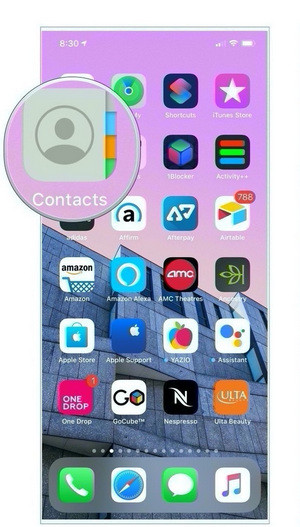
الخطوة 2: الآن ، حدد جهة الاتصال المحفوظة التي يجب عليك نقلها عبر رسالة نصية أو عبر البريد الإلكتروني.
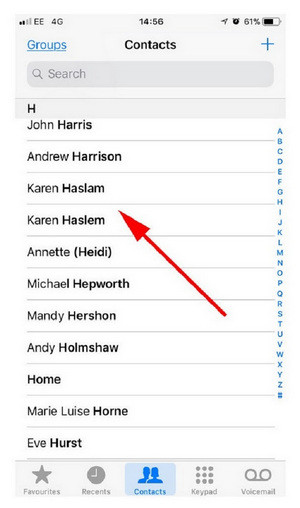
الخطوة 3 أخيرًا ، بعد فتح جهة الاتصال المحددة ، انقر فوق زر المشاركة. هنا سيُطلب منك خيارين أو أكثر. انقر فوق خيار "Mail" ثم تابع النقل. هذا هو كل شئ!
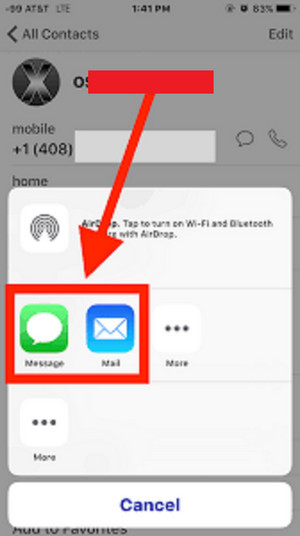
أيضا تعرف على المزيد عن نقل الصور من iPhone إلى Android.
الجزء 3: كيفية نقل جهات الاتصال من iPhone إلى Android باستخدام حساب Google
يجب أن تعرف أنه لا يمكنك تشغيل أجهزة Android بدون حساب Google. لذا فإن أفضل طريقة لنقل جهات الاتصال من iPhone إلى Android بدون جهاز كمبيوتر هي باستخدام حساب Google.
إذا لم يكن لديك حساب بعد؟ قم بإنشاء واحد جديد. استخدم بريد جوجل هذا للمزامنة. كيف سيتم ذلك؟ إليك الطريقة:
الخطوة 1: إنشاء حساب جوجل
انتقل إلى صفحة Google الرئيسية ، هنا ستجد خيارًا أو قسمًا خاص بـ "إنشاء حساب". اضغط عليه. يمكنك القيام بذلك إما باستخدام جهاز iPhone أو Android.
الخطوة 2: إضافة حساب Google إلى جهاز iPhone الخاص بك
بمجرد إنشاء حساب البريد الإلكتروني الخاص بك بنجاح ، يمكنك المتابعة. حان الوقت الآن لإضافة حساب بريدك الإلكتروني إلى جهاز iPhone الخاص بك.
انتقل إلى إعدادات جهاز iPhone الخاص بك وداخل قسم "البريد وجهات الاتصال والتقويمات" ، ما عليك سوى النقر على "إضافة حساب". الآن ، ستجد هنا خيارات مختلفة. حدد "Gmail" لأنك قمت بإنشاء حساب Gmail. سيُطلب منك بعد ذلك بيانات اعتماد بريدك الإلكتروني ، على سبيل المثال اسم المستخدم و كلمة السر. بعد ملء بيانات الاعتماد ، انقر فوق تسجيل الدخول. وها أنت ذا!
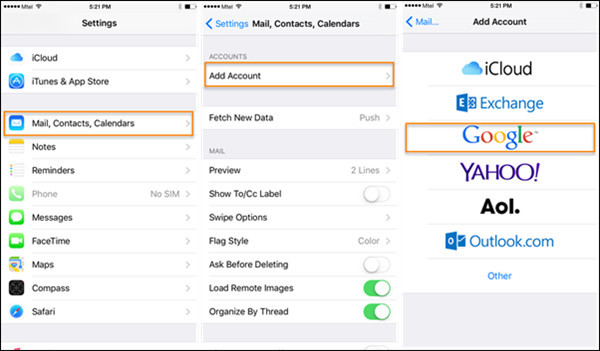
الخطوة 3: مزامنة بياناتك مع حساب جوجل
بعد إضافة حساب بريدك الإلكتروني ، سيُطلب منك اختيار البيانات التي تريد مزامنتها من جهاز iPhone الخاص بك. حدد البيانات حسب الضرورة وتابع للمزامنة. سيستغرق الأمر بعض الوقت بناءً على الحجم الإجمالي لبياناتك التي تتم مزامنتها. لا تقم بإيقاف تشغيل الإنترنت أثناء هذه العملية لأن iPhone الخاص بك لن يُعلمك بتفاصيل المزامنة.
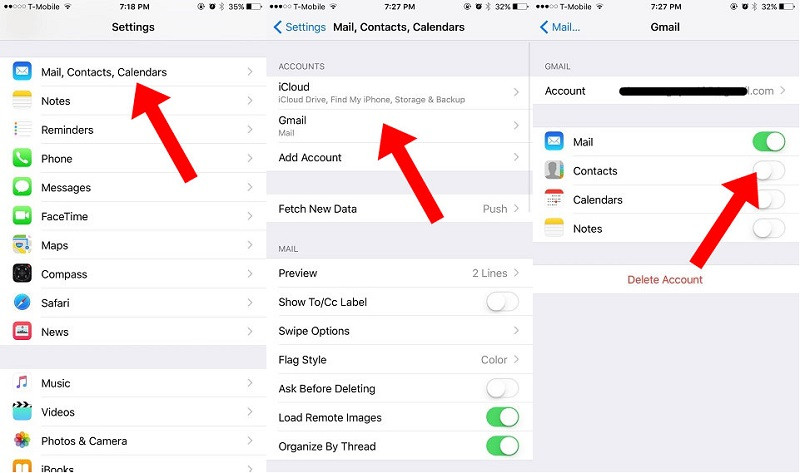
الخطوة 4: أخيرًا ، قم بتسجيل الدخول إلى جهاز Android الخاص بك بحساب Google ذاته
بعد المزامنة الناجحة لحساب Google من جهاز iPhone الخاص بك ، ما عليك سوى تسجيل الدخول إلى هاتف Android الخاص بك بحساب Google ذاته. ستتم مزامنة جميع جهات الاتصال تلقائيًا مع جهاز Android الخاص بك. وهذا هو كل شئ.
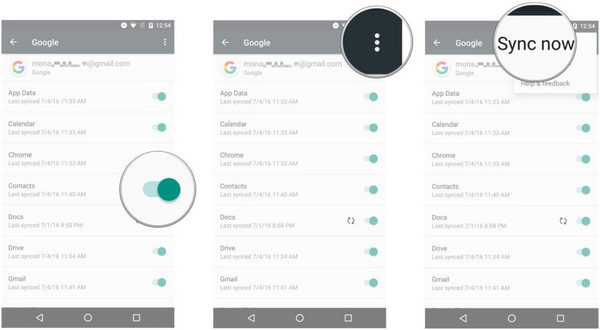
الخلاصة
في العصر الحالى ، يرتبط الناس بأحدث التقنيات وخاصة الأجهزة المحمولة. تساعدهم تلك التقنيات على التواصل والقيام بأعمالهم أثناء التنقل من مكان إلى آخر. وعلى الرغم من الفوائد العديدة التى توفرها تلك التقنيات ، إلا أن لها بعض العيوب كذلك. في حالة إذا ما كان يتعين على شخص ما النقل من هاتف iPhone إلى هاتف يعمل بنظام Android ، فيجب أن يواجه بعض التحديات كمبتدئ. فجهات الاتصال هي البيانات الأهم التى نحرص على نقلها نقلها. لذلك ، إذا لم يكن لدى شخص ما جهاز كمبيوتر للقيام بذلك ، فيمكنه استخدام هذه الطرق لنقل جهات الاتصال بدون الحاجة إلى جهاز كمبيوتر.
اتجاهات جديدة
أهم الأخبار
جميع الفئات


MobileTrans - WhatsApp Transfer


Sulaiman Aziz
معكم Sulaiman Aziz مسؤول تسويق المحتوى العربي لموقع MobileTrans. وهو برنامج رائع لنقل البيانات بين الأجهزة المختلفة. فنحن لدينا فريق بحث وتطوير يضم أكثر من ألف شخص. مما يجعلنا نضمن تزويدكم بأفضل الخدمات والبرامج.